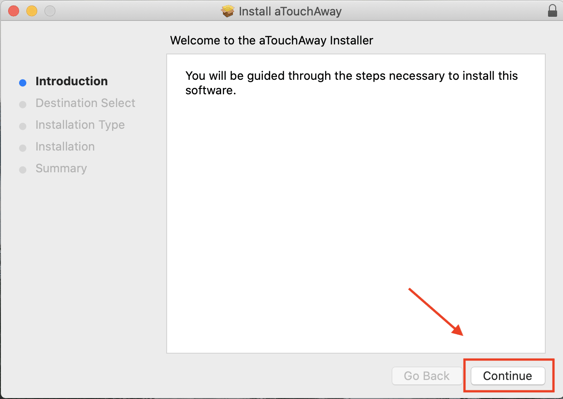Cet article contient des instructions étape par étape pour permettre à l’ordinateur d’ouvrir les fichiers d’installation de aTouchAway.
Un problème d’installation de aTouchAway sur macOS peut afficher une erreur à l’ouverture du fichier d’installation. Celle-ci peut traiter de la vérification de logiciel en prévention de logiciels malicieux.
(Image en anglais à titre d'exemple)
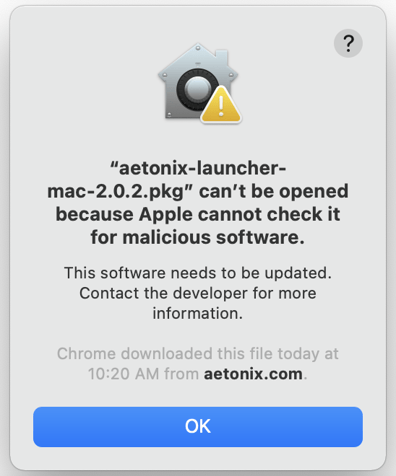
Le message ci-dessus vous permettra tout de même d’installer l’application, mais l’application devra d’abord être débloquée. Veuillez suivre les étapes suivantes :
- Cliquez sur OK.
- Cliquez sur l’icône Apple (en haut à gauche de l’écran de votre ordinateur), puis Préférences système
- Aller à Sécurité et confidentialité
- Sous l’onglet Général, cliquez sur le bouton vous permettant d'ouvrir de toute façon.
Veuillez noter que ce bouton est disponible pendant environ une heure après l’affichage de l’avertissement. S’il n’est pas disponible, essayez de lancer à nouveau l’installation à partir du fichier téléchargé et répétez les étapes.
(Image en anglais à titre d'exemple. La localisation du bouton devrait être la même)
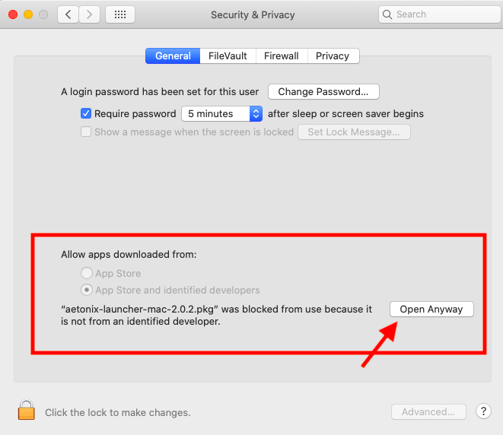
5. Dans la fenêtre qui apparaît, cliquez Ouvrir.
(Image en anglais à titre d'exemple)
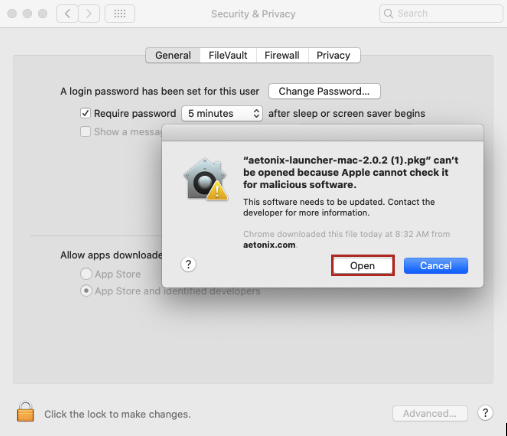
6. L’installation débutera normalement. Cliquez Continuer pour procéder à l’installation.
(Image en anglais à titre d'exemple)